BoxFreshで回答に画像・写真を載せる方法とは?
Boxfresh(ボックスフレッシュ)は人気の質問アプリで、インスタやTwitterなどでよく使われています。そんなボックスフレッシュの質問には様々な種類がありますが、最近では、「お気に入りの画像は?」や、「なんで撮ったのか分からない写真!」などのように、画像を載せることを想定した質問が来ることが多いです。そこで、この記事では、BoxFreshで回答に画像・写真を載せる方法について紹介していきます。
このページでは、オレンジのアイコンで知られるBoxFreshでの方法を紹介しています。段ボール箱に緑背景のアイコンで知られるPeing(質問箱)での方法は以下を参考にしてください。
方法
画像つきの回答をTwitterに載せるかインスタに載せるかで方法が全く違います。以下では両方での方法について解説します。なお、iPhoneとAndroidの両方でこの方法が使用できます。
Twitterでの方法
画像を載せる方法
まずはBoxFreshのiPhoneアプリを開いてください。(Androidアプリやブラウザでは使用できません。)
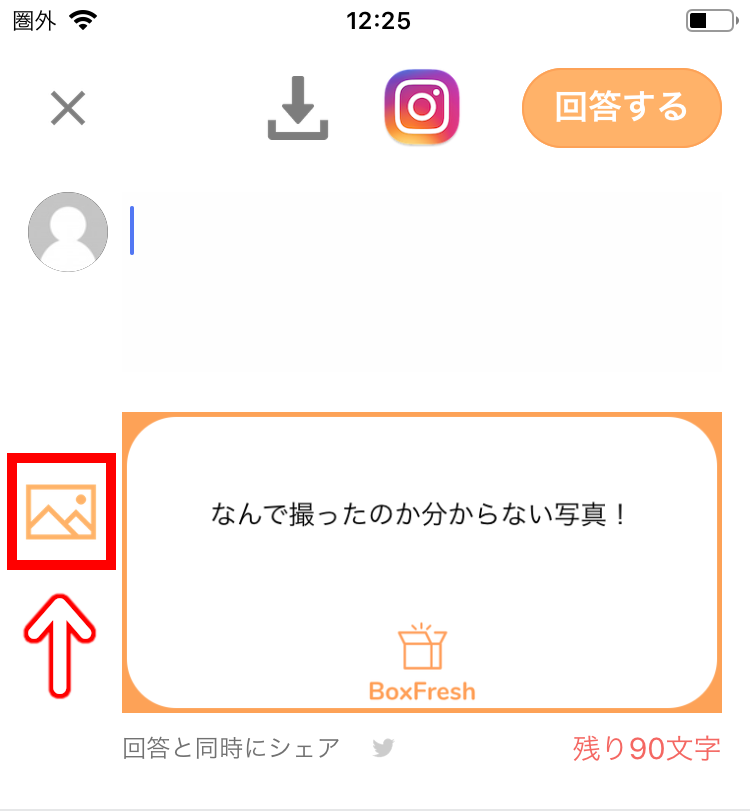
その後、リストから回答に載せたい画像を選択します。
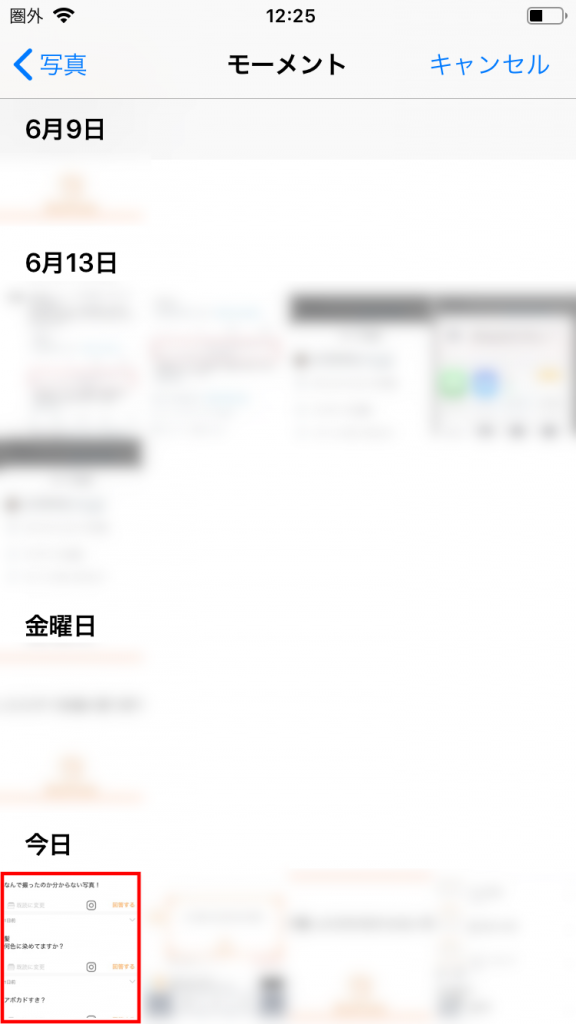
そうすると、回答を入力する欄に先ほど選択した画像が表示されるます。あとは質問への回答を入力して、最後に[回答する]をタップすれば完了です。
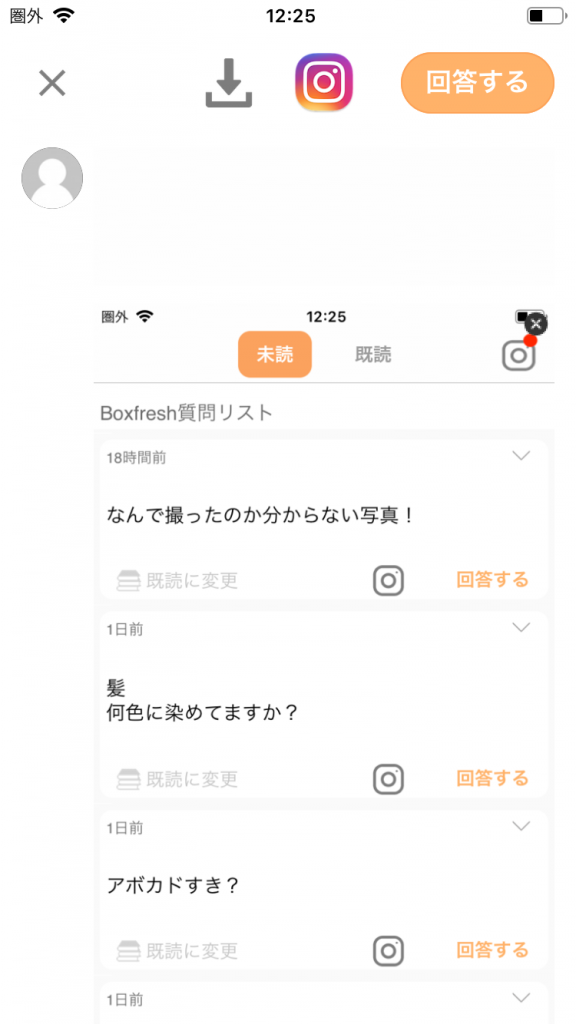
実際のツイートではこのように、質問画像と添付した画像が表示されるようになっています。
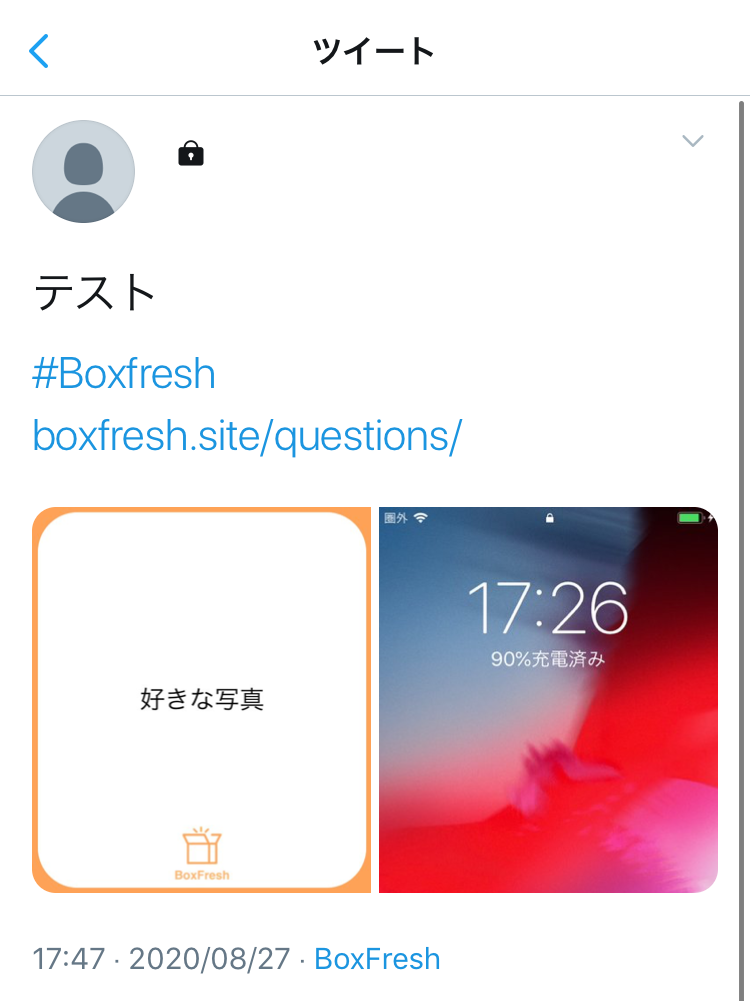
画像を変更する方法
画像を変更する際も、上記の方法と同様にして写真のアイコンをタップし、画像を選択してください。
画像を削除する方法
載せた画像を削除するには、回答を入力する欄に表示された画像の右上にある[×]ボタンをタップしてください。このボタンは小さいので、押すのが難しいかもしれません。
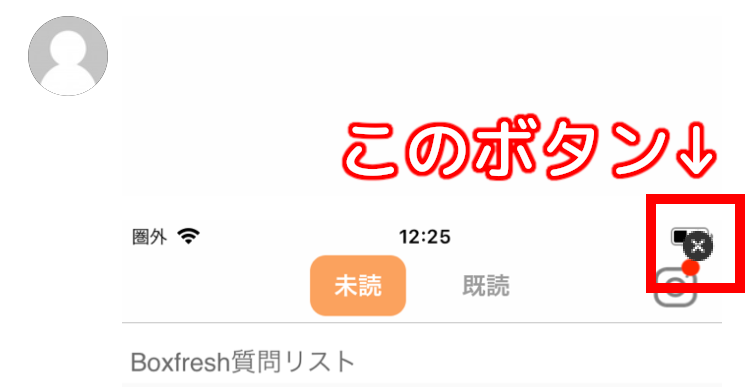
注意点
2枚以上の画像を載せることはできません。
インスタでの方法
Instagramで画像つきの回答をするためには、一度質問の画像を保存する必要があります。以下の画像の赤枠で囲ったボタンをタップすると保存することができます。
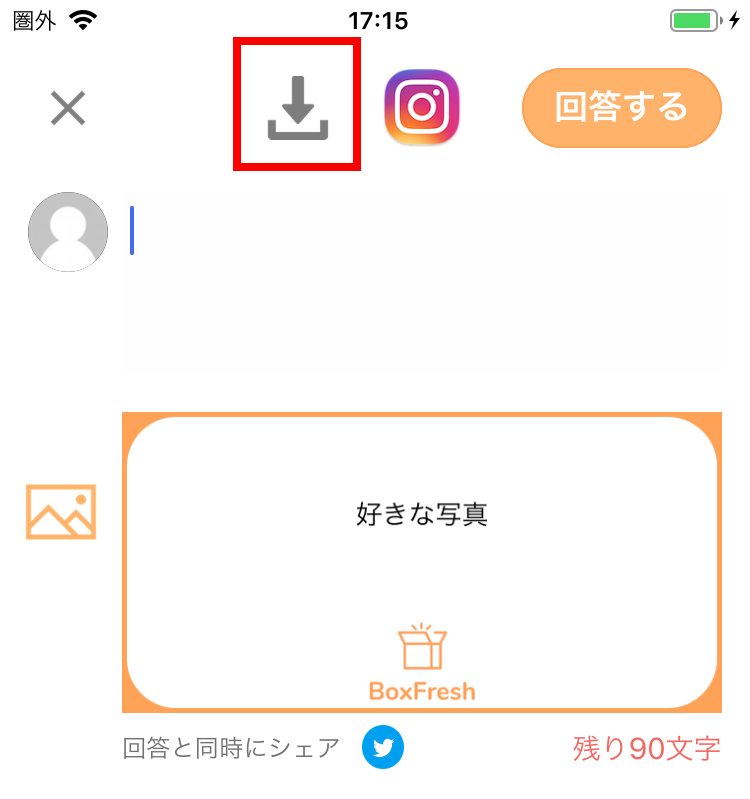
その後、Instagramのアプリを開き、質問画像と、その回答として載せたい画像を選択してフィードやストーリーに投稿してください。質問画像を含んで最大10枚までの画像を選択することができます。
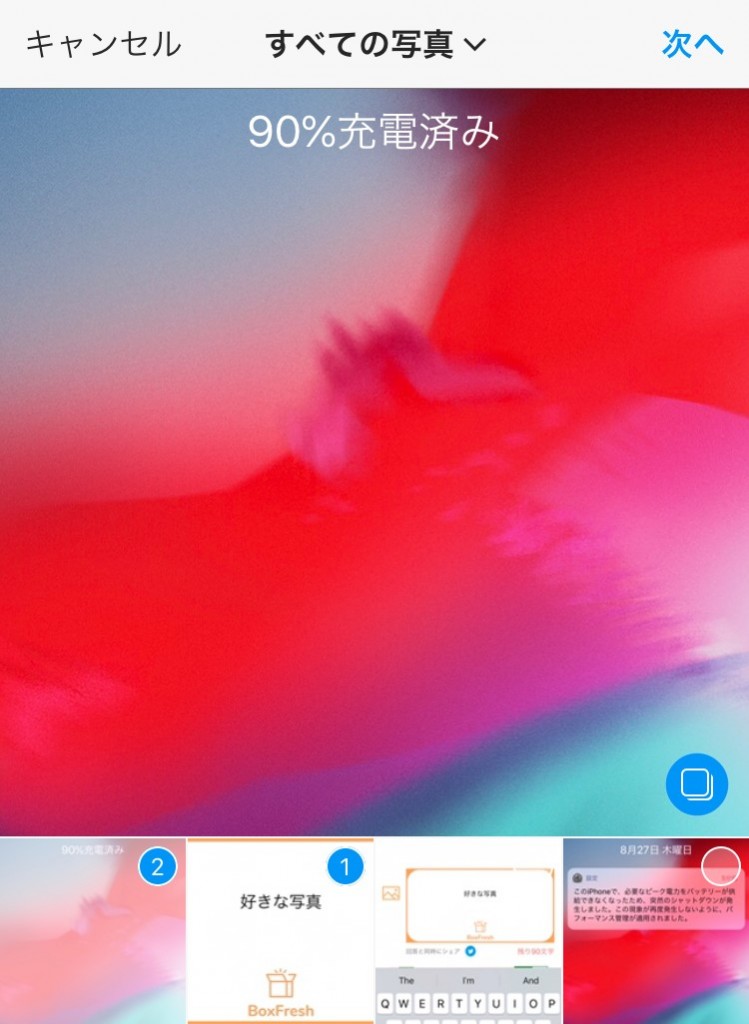
なお、インスタに複数の画像を載せる方法は以下を参考にしてください。
【インスタグラム】複数の写真・動画をまとめて投稿する方法 | アプリオ
まとめ
BoxFreshの回答に画像を載せる方法は、Twitterに投稿するかインスタに投稿するかで違います。また、Twitterに乗せる場合はiPhoneアプリを使用する必要があります。今後はAndroidなどでもTwitterに画像つきの回答ができるようになるといいですね。



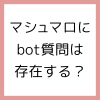
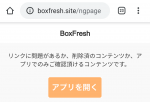







ディスカッション
コメント一覧
まだ、コメントがありません